
精品为您呈现,快乐和您分享!
收藏本站
应用简介
TendaViewerForPC是腾达公司开发的一款视频监控软件。可与腾达网络摄像机配合使用,实时查看腾达网络摄像机监控图像。支持同时连接多台网络摄像机,支持喊话、监控、录音、截图等功能。如果您需要,请下载它。酒吧!
TendaViewerForPC是腾达公司开发的一款视频监控软件。可与腾达网络摄像机配合使用,实时查看腾达网络摄像机监控图像。支持同时连接多台网络摄像机,支持喊话、监控、录音、截图等功能。如果您需要,请下载它。酒吧!
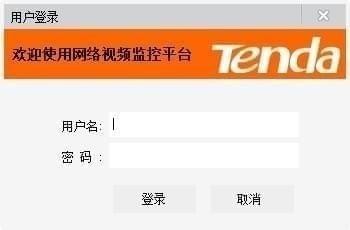
特征
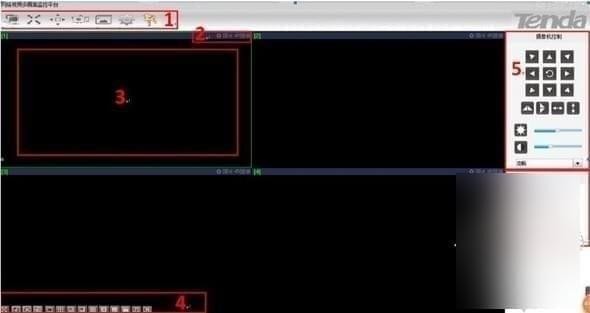
1. 主菜单区
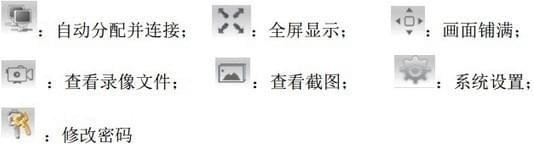
2、摄像头设置及音视频控制区域:
您可以对单个摄像头进行设置、呼叫、监控、录制和截图。
3、展示区域:
图像显示区域。右键单击使屏幕充满窗口。点击腾达网络视频监控平台主菜单区域的按钮,使所有显示区域填满窗口。
4.多屏选择区:
根据摄像机数量选择相应的窗口数,即可开启和关闭所有摄像机的录像。
5. 摄像机云台及图像控制区域:
云台可进行上、下、左、右、居中、水平、垂直操作,图像可水平、垂直翻转,调整亮度、对比度。
6. 摄像机列表区域:新增摄像机列表。
指示
腾达网络视频监控平台如何添加摄像机
有两种方法:
1、在局域网中添加摄像机:点击“腾达网络视频监控平台”图标,出现如下界面。
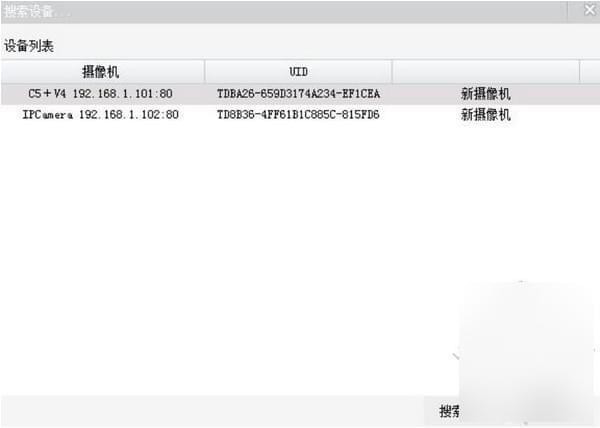
双击“摄像机列表”中搜索到的摄像机,将出现以下屏幕。
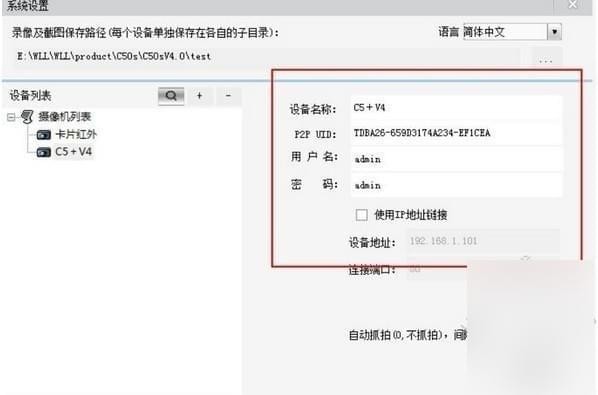
此时可以在红框中看到刚刚选择的摄像机的详细信息,如:摄像机名称、UID、用户名、密码、摄像机地址和连接端口等。最后点击【确认】即可完成添加相机的。
2. 将摄像机添加到WAN:
单击“+”图标,将出现以下屏幕。
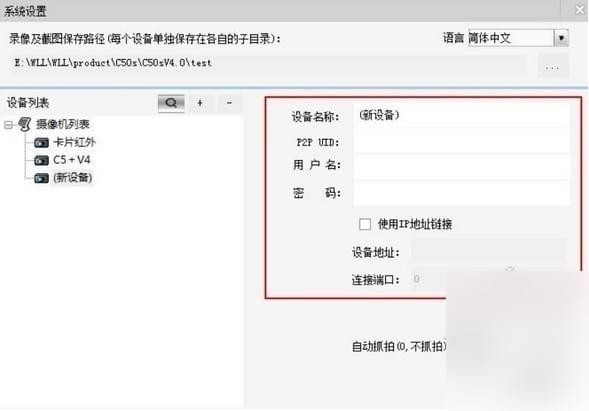
此时有两种方法,如下:
(1)P2P连接(推荐):在红框中填写摄像机名称、UID、用户名(默认admin)和密码(默认admin)。最后点击【确认】即可成功添加摄像机。
(2) 通过IP地址:勾选“使用IP地址链接”,输入摄像机的IP地址、端口号、用户名(默认admin)和密码(默认admin)。最后点击【确认】即可成功添加摄像机。
提示:如果同时输入IP 地址和P2P,则IP 地址优先。
热门攻略
热门资讯